עבור אלה מכם שלא מכירים מהו LEMP – זו שילוב של חבילות תוכנה – Lינוקס, Nג'ינקס (נקרא Eנג'ין אקס), Mריהדי בי ו־PHP.
ניתן להשתמש ב־LEMP למטרות בדיקה או בסביבת הפקה אמיתית כדי להפעיל יישומי אינטרנט בעזרת מסגרות PHP כמו לראבל או יי, או מערכות ניהול תוכן כמו וורדפרס, דרופל או ג'ומלה
אתה עשוי לשאול מה ההבדל בין LAMP ל־LEMP. ובכן, ההבדל היחיד הוא בשרת האינטרנט שכלול – אפאצ'י (ב־LAMP) ו־Nginx (ב־LEMP). שני שרתי האינטרנט הם די טובים ובעוד אפאצ'י הוא השרת הנפוץ ביותר, Nginx לא משחק אחורה בשום צורה.
יישום נוסף המותקן רגילות צדף לערימת LEMP הוא PhpMyAdmin – כלי מבוסס PHP לניהול שרת מסד נתונים MySQL/MariaDB מדפדפן אינטרנט.
אם אתה מחפש הגדרת LAMP עבור ה-Ubuntu 20.04 שלך, אז כדאי לך לקרוא את מדריך ההתקנה שלנו על הגדרת LAMP ב- Ubuntu 20.04.
נדרשים:
במאמר זה, תלמד כיצד להתקין ולהגדיר את ערמת LEMP עם PhpMyAdmin בשרת Ubuntu 20.04.
שלב 1: התקנת Nginx על Ubuntu 20.04
1. Nginx הוא שרת אינטרנט מהיר ומודרני המיועד לשרת מספר רב של חיבורים סטורים מבלי לצרוך יותר מדי משאבי שרת. לכן זהו בדרך כלל הבחירה המועדפת בסביבות עסקיות.
NGINX משמש גם בדרך כלל כ-מאיזור מאוזן עומסים ומטמון תוכן אינטרנטי. הוא תומך בשרתים וירטואליים עם שם מבוסס ועם מבוסס IP (אנלוג למארחים וירטואליים באפאצ'י).
ניתן להתקין Nginx על המחשב שלך הרצה או על השרת שלך של Ubuntu 20.04 על ידי הרצת הפקודה הבאה.
$ sudo apt update $ sudo apt install nginx
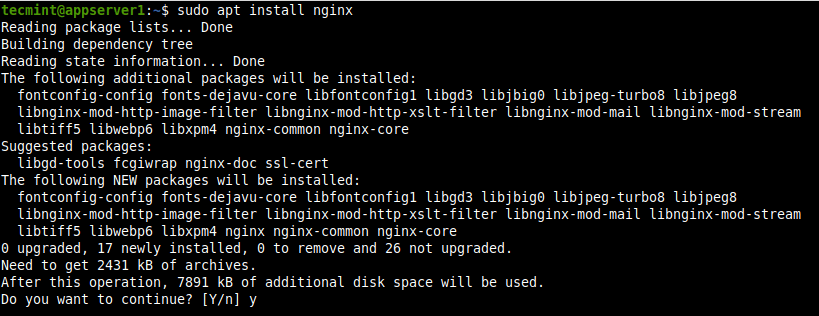
הקבצים התצורה של Nginx מאוחסנים תחת התיקייה /etc/nginx והקובץ התצורה הראשי שלו הוא /etc/nginx/nginx.conf. חשוב לציין, כי השורש המסמך שלו לאחסון קבצי האינטרנט שלך הוא /usr/share/nginx/html/. אך תוכל להשתמש בשורש התקן /var/www/html המוגדר בקובץ התצורה של בלוק השרת של האתר או היישום שלך.
2. מתקין החבילה של אובונטו מפעיל את systemd להתחיל את שירות ה-Nginx ולאפשר לו להתחיל אוטומטית בכל פעם שהשרת מתאפשר. השתמש בפקודות systemctl הבאות כדי לוודא שהשירות רץ ומופעל.
$ sudo systemctl status nginx $ sudo systemctl is-enabled nginx
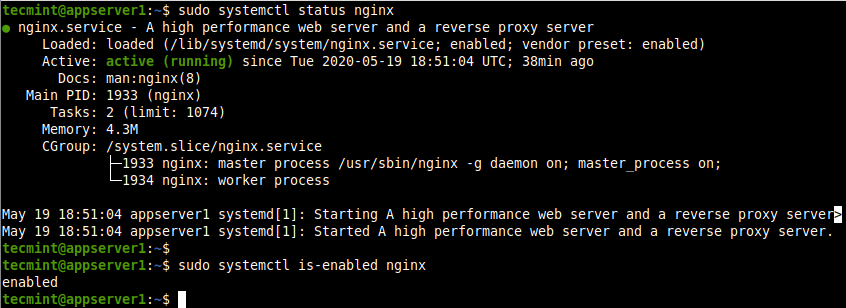
3. עכשיו זה הזמן לבדוק אם ההתקנה של Nginx הצליחה על ידי קריאה לעמוד של Nginx דרך דפדפן באמצעות כתובת ה-IP של השרת.
http://SERVER_IP
אם אינך יודע את כתובת ה-IP של השרת שלך, תוכל למצוא אותה באמצעות פקודת ה-IP כפי שמוצג.
$ ip addr show
עמוד האינטרנט הברירת מחדל של NGINX צריך לטעון כפי שמוצג בצילום המסך הבא, מאשר התקנה ופעולה תקינים.
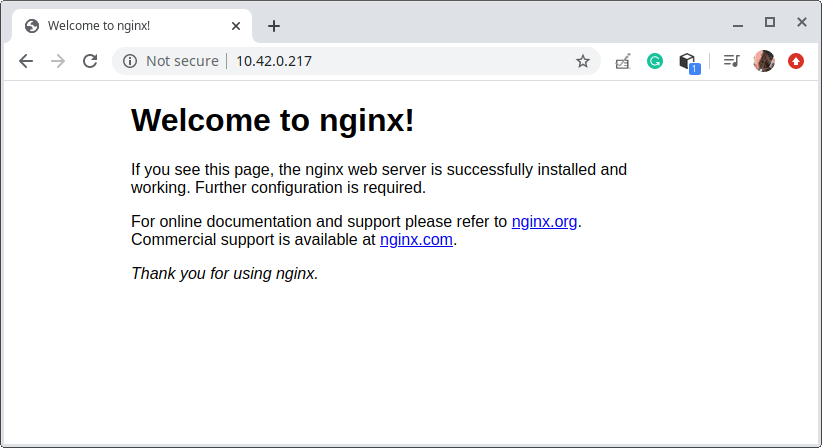
שלב 2: התקנת מסד נתונים של MariaDB על אובונטו 20.04
4. MariaDB הוא מערכת ניהול מסדי נתונים רצינית יחסית שנוצרה כהצתפה קהילתית של MySQL לאחר רכישתה על ידי Oracle.
ההתקנה של MariaDB היא פשוטה וניתן להתחיל עם הפקודה הבאה:
$ sudo apt install mariadb-server mariadb-client
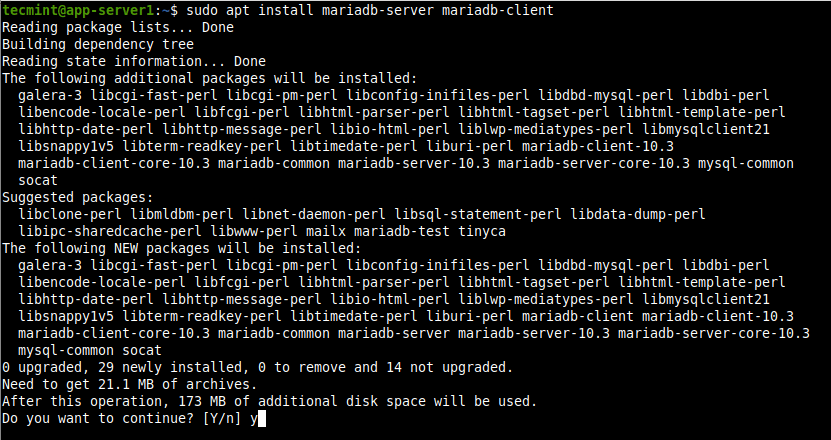
5. שירות ה-MariaDB מתבצע גם באופן אוטומטי ומופעל ומופעל באופן קבוע בהפעלת המערכת, וניתן לוודא זאת באמצעות הפקודות הבאות.
$ sudo systemctl status mariadb $ sudo systemctl is-enabled mariadb
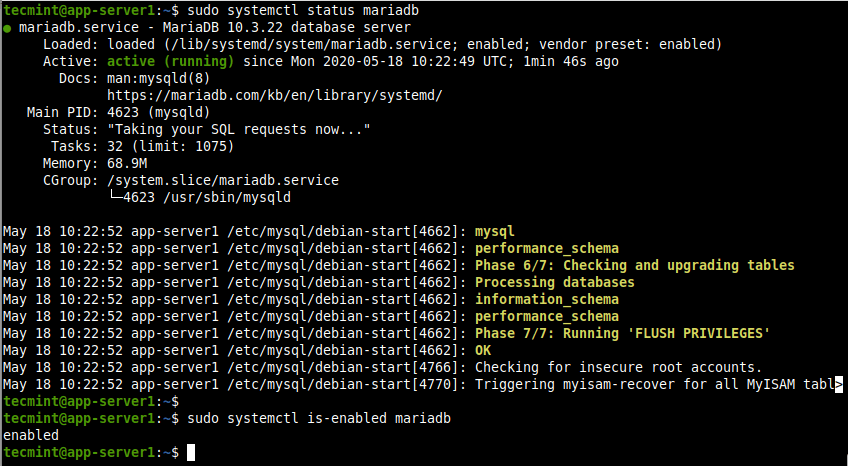
6. אם אתה רוצה לשפר את אבטחת ה־MariaDB, תוכל להפעיל את הפקודה mysql_secure_installation, שתספק כמה אפשרויות בסיסיות, אך חשובות להגדרה:
$ sudo mysql_secure_installation
לאחר מכן בחר באפשרות להגדיר את סיסמת ה־root של מסד הנתונים (או המנהל) ועקוב אחר הוראות הפקודה וקרא את השאלות בזהירות. כדי לאבטח את שרת מסד הנתונים שלך, השב על השאלות כפי שמוצג בתמונת המסך.
- הזן את הסיסמה הנוכחית של root (הזן ריק ללא סיסמה): הקלד
- האם להגדיר סיסמת root? [Y/n]
y - להסיר משתמשים אנונימיים? [Y/n]
y - לאסור התחברות של root מרחוק? [Y/n]
y - להסיר את מסד הנתונים לבחינה וגישה אליו? [Y/n]
y - לטעון מחדש את טבלאות הרשאות כעת? [Y/n]
y

7. כדי ליצור, לנהל ולבצע פעולות מסד נתונים, עליך להשתמש בפקודת השילוב mysql עם הדגל -u כדי לציין את שם המשתמש במסד הנתונים ו־-p לספק את הסיסמה של המשתמש.
כדי להתחבר כמשתמש root, השתמש בפקודת sudo (גם בלי הדגל -p) אחרת תקבל את השגיאה שמודגשת בתמונת המסך הבאה.
$ mysql -u root -p $ sudo mysql -u root
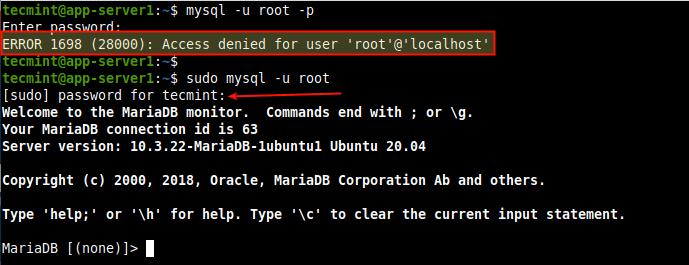
שלב 3: התקנת PHP ב־Ubuntu 20.04
8. PHP הוא שפת תסריט פופולרית, גמישה ודינמית לבניית אתרי אינטרנט ויישומי אינטרנט. היא תומכת במגוון שיטות תכנות. בחשיבות מיוחדת, קהילת PHP גדולה ומגוונת, מורכבת מספר אינסופי של ספריות, סביבות עבודה ורכיבים שימושיים אחרים.
NGINX משתמש ב־FPM (FastCGI Process Manager) או ב־PHP-FPM כדי לעבד סקריפטים של PHP. PHP-FPM היא ניב מממשק FastCGI של PHP המשמש באופן רחב רב ומגיע עם תכונות נוספות רבות, והיא משמשת להפעלת אתרים/יישומים אינטרנטיים בעלי תעבורה גבוהה.
כדי להתקין PHP ו־PHP-FPM, הריצו את הפקודה הבאה שתתקין גם חבילות נדרשות נוספות.
$ sudo apt install php php-mysql php-fpm
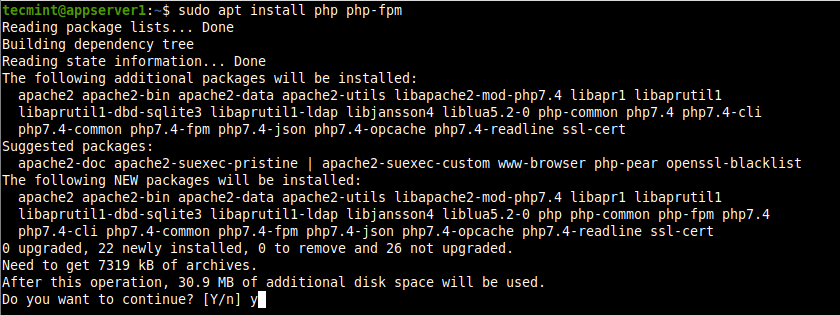
מאחר ש־PHP 7.4 היא הגרסה ברירת המחדל של PHP ב־Ubuntu 20.04, קבצי התצורה של PHP נמצאים בתיקייה /etc/php/7.4/ וקבצי התצורה של PHP-FPM מאוחסנים בתחתית /etc/php/7.4/fpm.
9. לאחר מכן, בדקו האם שירות php7.4-fpm פועל ורץ עם הפקודה הבאה.
$ sudo systemctl status php7.4-fpm $ sudo systemctl is-enabled php7.4-fpm
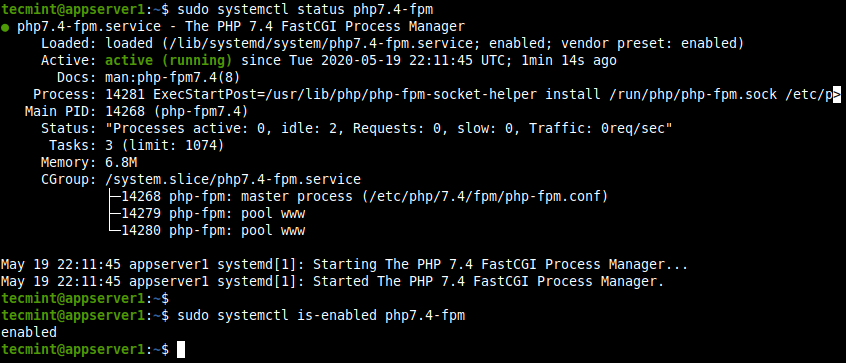
שלב 4: הגדרת Nginx לעבוד עם PHP-FPM
10. כעת עליכם להגדיר NGINX כך שיפנה בקשות של לקוח ל־PHP-FPM, שברירת המחדל מוגדרת להאזין לסוקט UNIX כפי שמוגדר בפרמטר האזורי listen בקובץ התצורה המקורי לבריכת הכברת ברירת המחדל /etc/php/7.4/fpm/pool.d/www.conf.
$ sudo vi /etc/php/7.4/fpm/pool.d/www.conf
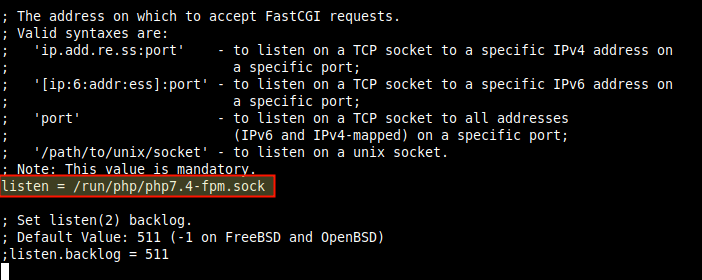
11. בקובץ תצורת בלוק השרת בברירת המחדל (/etc/nginx/sites-available/default), בטלו את ההערה של פקודת המיקום כדי לעבד בקשות PHP כמו שמוצג בתמונת המסך הבאה.
$ sudo vi /etc/nginx/sites-available/default
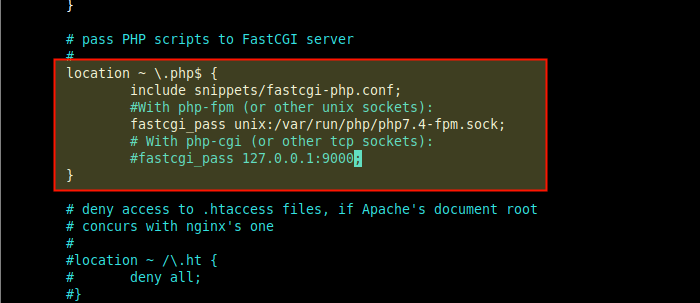
שמרו את הקובץ וצאו.
12. בדקו את תחביר התצורה של NGINX לקראת נכונות. אם הכל בסדר, אנא הפעילו מחדש את שירות ה-Nginx כדי להחיל את השינויים החדשים.
$ sudo nginx -t $ sudo systemctl restart nginx

13. עכשיו בדקו אם NGINX יכול לעבוד בשיתוף פעולה עם PHP-FPM לעיבוד בקשות PHP. צרו עמוד info.php פשוט תחת ספריית השורש של המסמך.
$ echo "<?php phpinfo(); ?>" | sudo tee /var/www/html/info.php
14. בדפדפן שלכם, נווטו לכתובת הבאה. עמוד התצורה של PHP צריך להיטען כפי שמוצג בתמונת המסך הבאה.
http://SERVER_IP/info.php
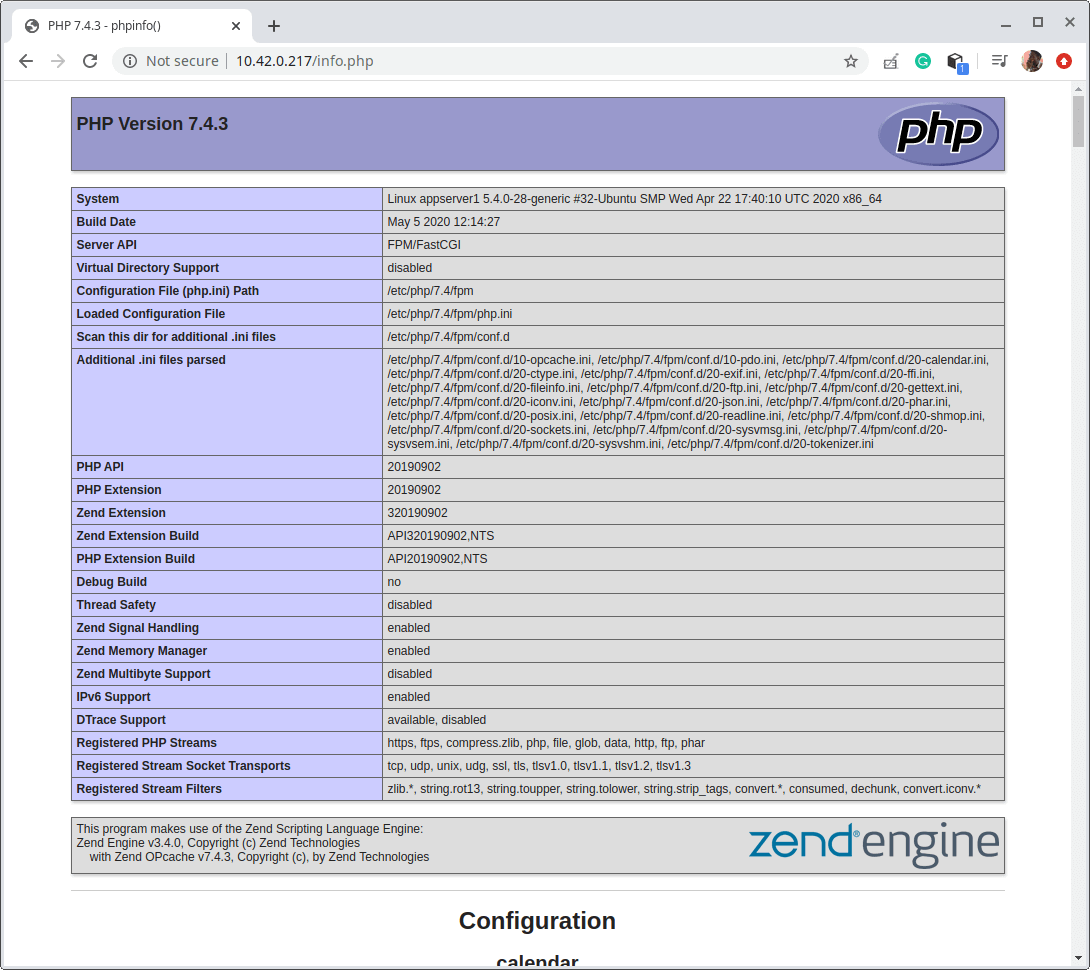
שלב 5: התקנת PhpMyAdmin ב-Ubuntu 20.04
15. PhpMyAdmin הוא יישום PHP ברומן וקוד פתוח בחינם שנוצר במיוחד כדי לנהל שרתי מסדי נתונים MySQL/MariaDB דרך דפדפן אינטרנט. הוא מספק ממשק גרפי אינטואיטיבי ותומך במגוון רחב של תכונות נפוצות למשימות ניהול מסדי נתונים.
$ sudo apt install phpmyadmin
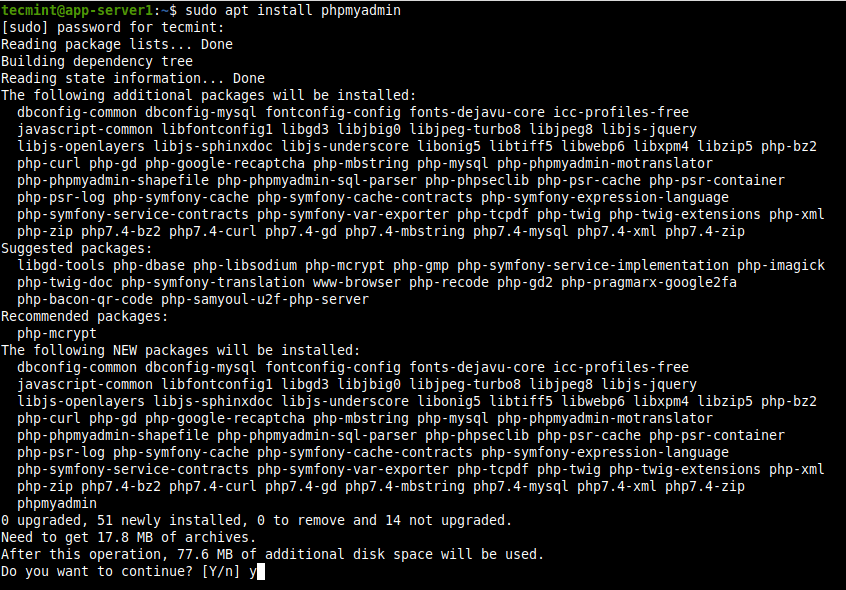
16. במהלך ההתקנה של החבילה, יתבקשו מכם להגדיר מספר נקודות ברומן של החבילה PhpMyAdmin. תתבקשו לבחור בשרת האינטרנט ברומן המופעל כברירת מחדל. לחצו על Esc משום שה-NGINX אינו ברשימה שניתנה.
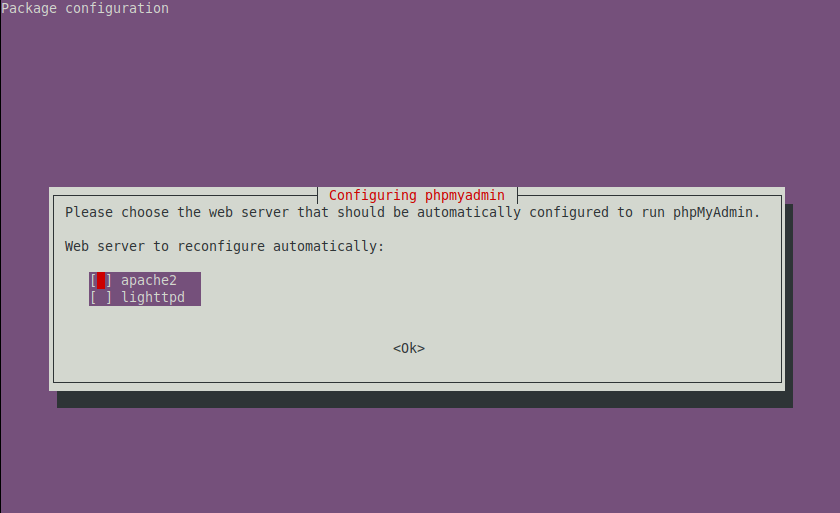
17. הבא, PhpMyAdmin דורש בסיס נתונים לעבודה. בדיאלוג התקנת החבילה הזו, בחר כן כדי להגדיר בסיס נתונים עבור PhpMyAdmin עם חבילת dbconfig-common.
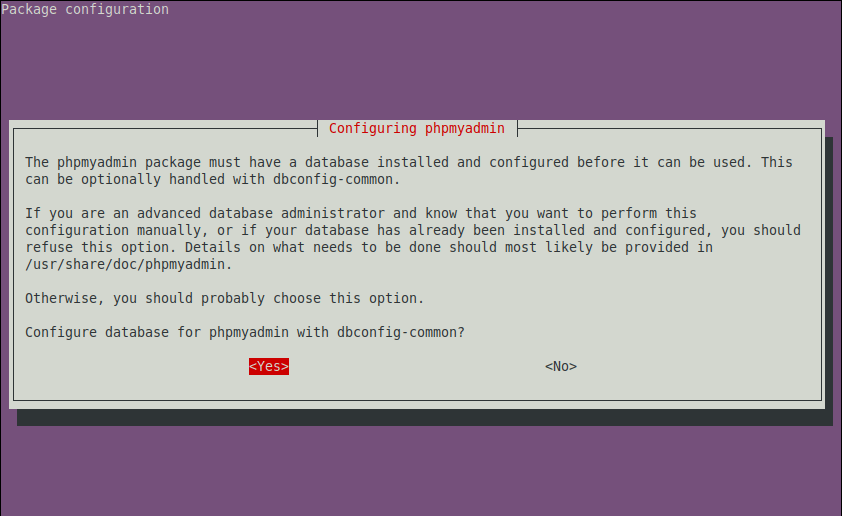
18. בתיבת הדו־שיח הבאה, עליך לספק סיסמה עבור PhpMyAdmin כדי להירשם למסד הנתונים MariaDB. הזן סיסמה מאובטחת ולחץ על Enter.
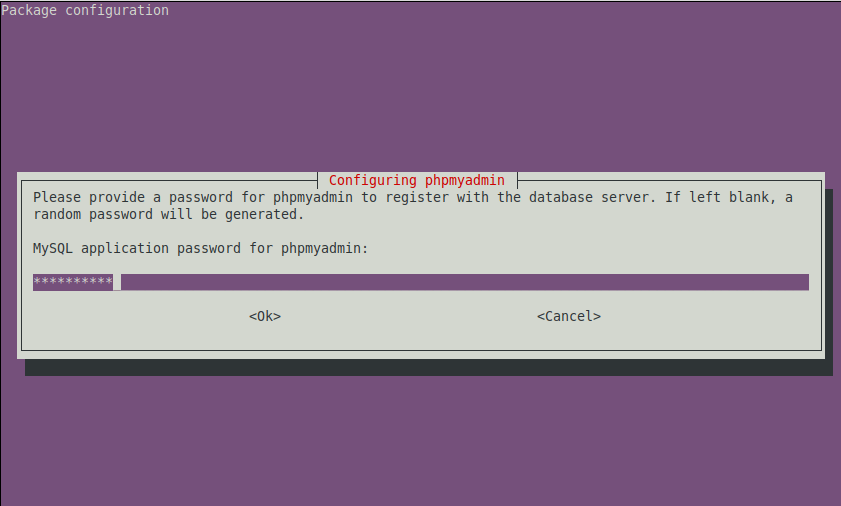
שלב 6: הגדרת NGINX כדי לשרת את אתר PhpMyAdmin
19. כדי לאפשר ל־NGINX לשרת את אתר PhpMyAdmin שנמצא ב-/usr/share/phpmyadmin, צור קישור סמלי לתיקייה זו תחת תיקיית המסמך, ואז הגדר הרשאות ובעלות נכונות על תיקיית PHPMyAdmin כדלקמן.
$ sudo ln -s /usr/share/phpmyadmin /var/www/html/phpmyadmin $ sudo chmod 775 -R /usr/share/phpmyadmin/ $ sudo chown root:www-data -R /usr/share/phpmyadmin/
20. כמו כן, וודא שההוראה index בקובץ ההגדרה של בלוק השרת המוגדר כברירת מחדל (/etc/nginx/sites-available/default) כוללת index.php כפי שמוצג בצילום המסך הבא.
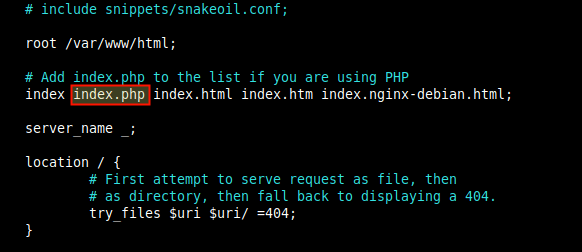
21. הבא, הפעל מחדש את שירות Nginx פעם נוספת כדי ליישם את השינויים הנ"ל.
$ sudo systemctl restart nginx
22. עכשיו נגש לאתר PhpMyAdmin מדפדפן באמצעות הכתובת הבאה.
http://SERVER_IP/phpmyadmin
בדף ההתחברות, אמת עם שם משתמש וסיסמה של PHPMyAdmin. תזכורת: הכניסה כמשתמש שורש מרוחק מנוטרלת אלא אם אתה גושר על PHPMyAdmin על localhost היכן שמסד הנתונים של MariaDB מותקן, הכניסה כשורש לא תעבוד.
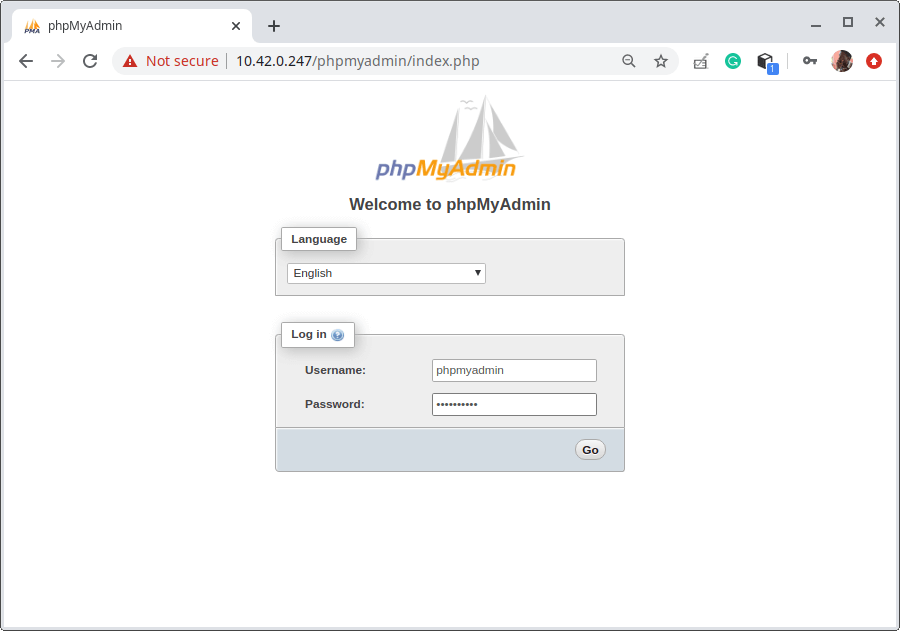
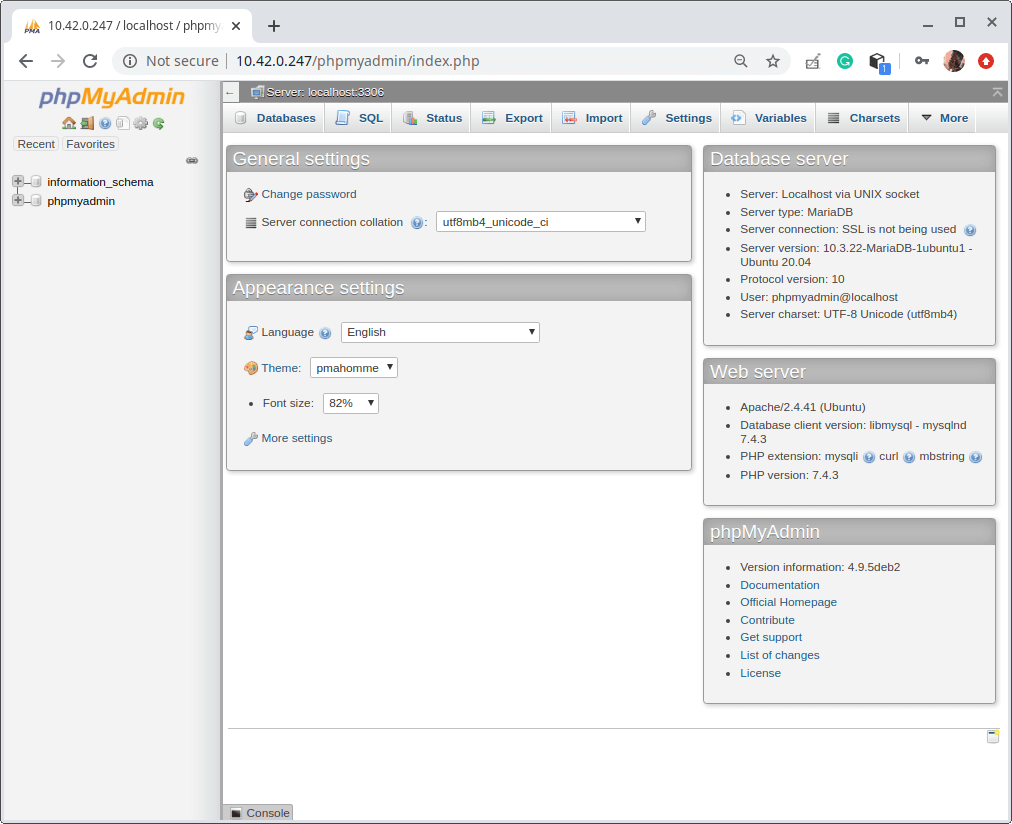
הגן על ההתקנה שלך של PhpMyAdmin באמצעות המדריך שלנו: 4 טיפים שימושיים לאבטחת ממשק האינטרנט של PhpMyAdmin.
סיכום
ההגדרה שלך של LEMP הושלמה ואתה יכול להתחיל לבנות את יישומי האינטרנט שלך או פשוט לשחק עם השירותים של Nginx ו- MariaDB שהתקנת עכשיו. אלו משמשים ברחבי העולם ורכיבה עליהם מומלצת ביותר למנהלי מערכות.
Source:
https://www.tecmint.com/install-lemp-with-phpmyadmin-in-ubuntu-20-04/













